如何在FireStick和Android电视盒上安装Plex
>
在本教程中,我将向您展示如何在FireStick上安装Plex,如何注册Plex帐户以及如何在计算机上设置Plex服务器。.
Plex是一种客户端-服务器媒体工具,可让您通过各种外部设备访问所有集中存储的媒体。让我通过一个示例为您简化此过程。使用Plex,您可以在计算机上创建媒体服务器。您可以使用外部设备(例如FireStick,手机,平板电脑,电视盒和计算机)的客户端应用访问计算机硬盘上的所有媒体(例如视频,音乐,图片).
Plex几乎所有支持媒体播放的设备都有客户端应用程序。您可以从官方应用商店下载客户端应用。例如,对于Android,您可以从Google Play商店下载该应用。对于FireStick,它可在Amazon Store中使用.
关于Plex的最好的事情是服务器(您的计算机)和客户端(例如FireStick或移动设备)不需要连接到同一无线网络。您可以离开电脑在家,仍然可以从朋友家中播放存储在手机硬盘上的视频.
重要!!尝试通过客户端应用程序远程连接到计算机时,您的计算机必须已打开并已连接到Internet
但是,Plex不必只播放计算机(服务器)上存储的媒体。有各种Plex渠道(官方和非官方),可让您访问各种在线媒体。这些通道已安装在服务器上,并可供所有连接的客户端使用.
此外,Plex客户端应用程序还具有一些在线内容。即使未连接到Plex服务器,也可以流式传输此内容。换句话说,它独立于服务器.
FireStick用户注意: 在继续之前先阅读
全世界的政府和ISP监视其用户的在线活动。如果在您的Fire TV Stick上发现流媒体版权内容,可能会遇到严重的麻烦. 目前,您的IP对所有人可见. 我强烈建议您获得良好的FireStick VPN并隐藏您的身份,以确保您的电影观看体验不会出现问题.
我用 ExpressVPN 这是业界最快,最安全的VPN。在包括Amazon Fire TV Stick在内的任何设备上安装都很容易。此外,它还提供30天退款保证。如果您不喜欢他们的服务,可以随时要求退款。 ExpressVPN也有特殊优惠,您可以在 免费获得3个月的年费计划,可节省49%.
这是为什么您必须一直使用VPN的原因.
读: 如何在FireStick上安装最好的VPN
如何在FireStick上安装Plex
在FireStick上安装Plex之前,如果您尚未注册一个帐户,则需要注册一个帐户。因此,让我们首先创建一个Plex帐户.
注册一个Plex帐户
步骤如下:
1-在计算机或移动设备上转到https://www.plex.tv(您也可以使用受FireStick支持的浏览器,如Silk Browser或Firefox),然后单击 注册
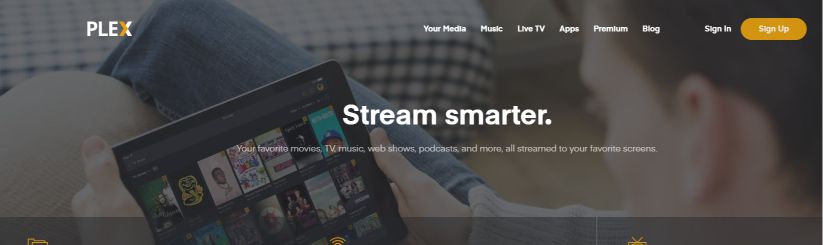
2-您可以使用现有的Facebook或Google凭据进行注册,也可以使用电子邮件地址创建一个新帐户
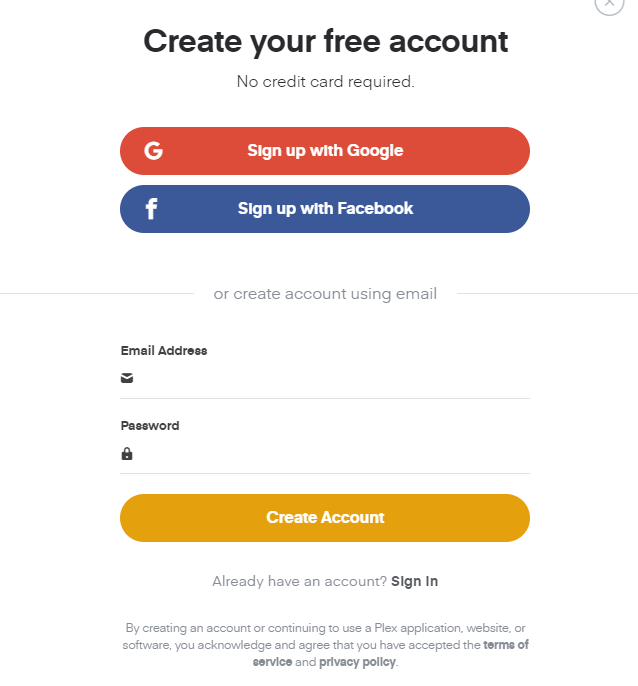
3-登录后,您可以购买其中一种Plex Pass计划以获得更多好处。该计划每月收费4.99美元,每年收费39.99美元,终身收费119.99美元。我们将在本指南的后面部分讨论购买Plex Pass的好处.
注意: 您可以继续使用Plex Pass,但仍然可以享受许多功能
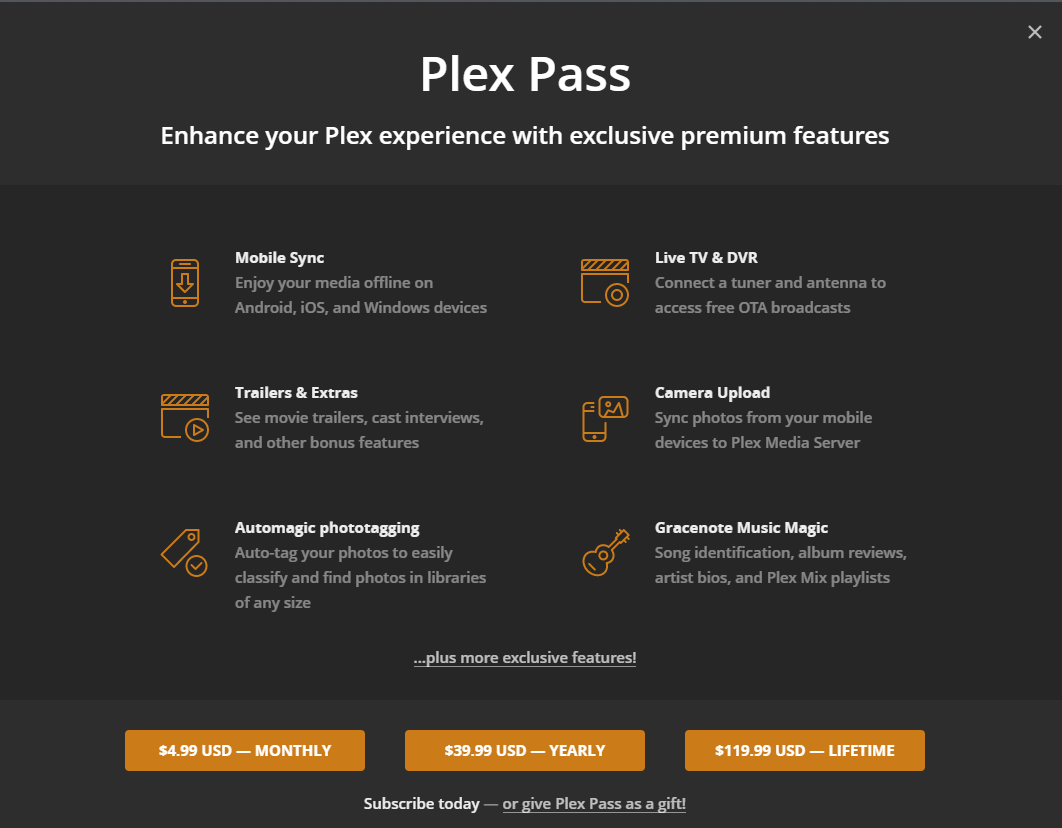
这就是您注册Plex帐户的方式.
在FireStick上安装Plex的步骤
现在,我将指导您完成在FireStick上安装Plex的步骤。它可以在Amazon App Store中获得。这是您需要做的:
1-您将在主屏幕的左上角找到FireStick搜索选项。选择它

2-输入 Plex 并在搜索结果中单击它。您也可以按住遥控器上的Alexa按钮以执行语音命令
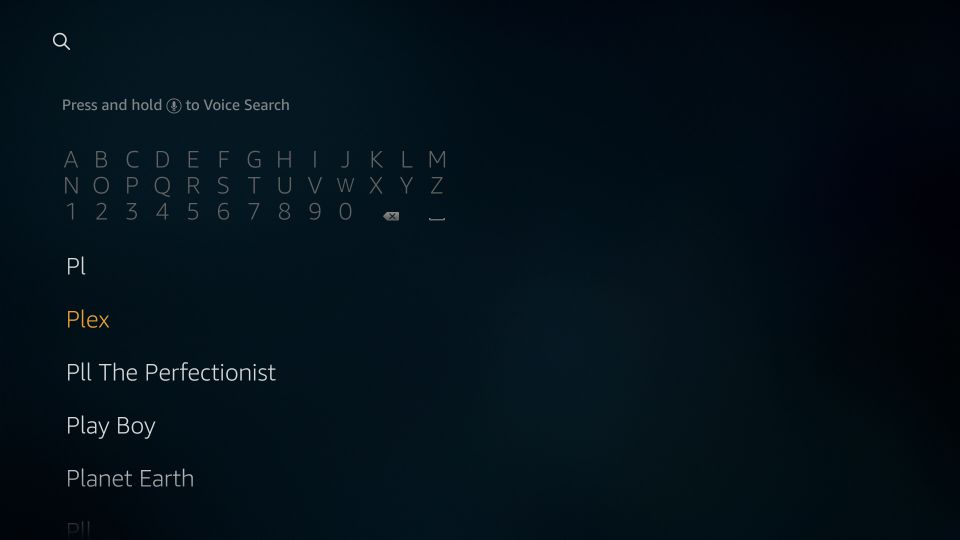
3-当你看到 Plex 应用中的应用图标 & 游戏部分,单击它
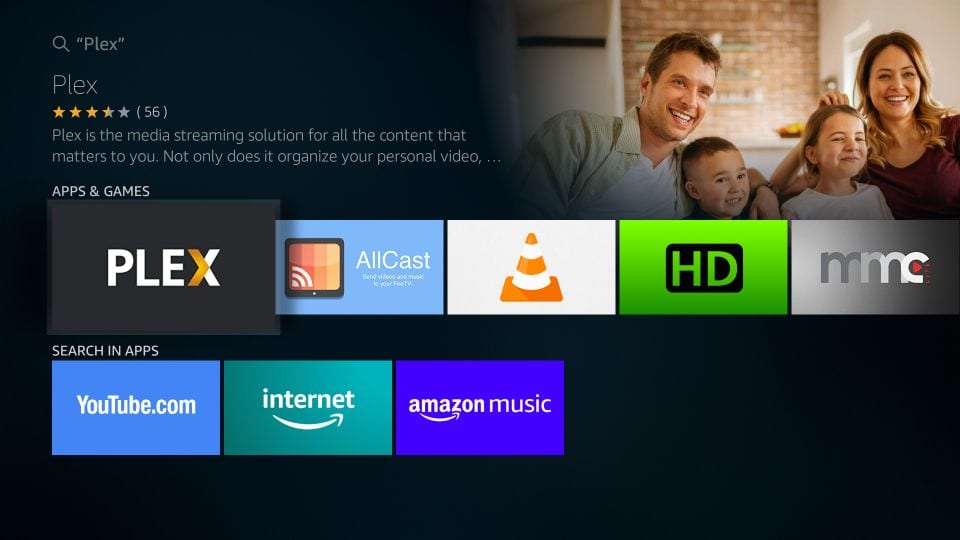
4-继续并单击 得到 (或者,如果您以前下载过,请点击 下载 代替)

5-等待Plex应用程序下载并在FireStick上安装
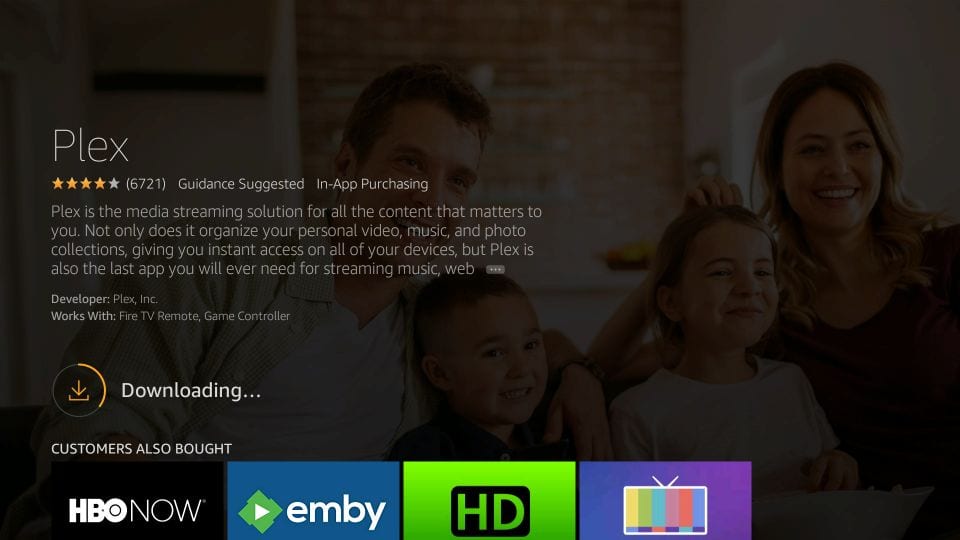
6-点击 打开 安装后运行Plex
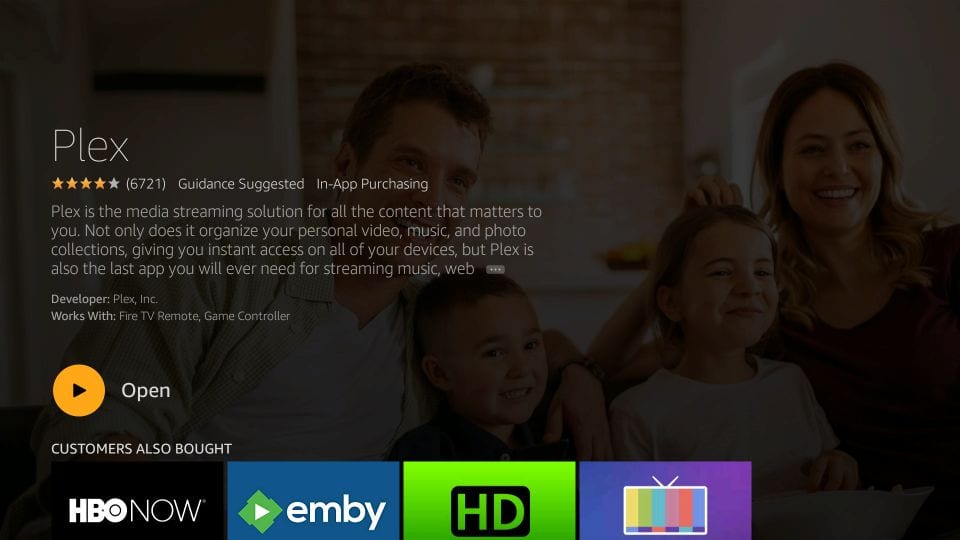
如何在Android TV OS上安装Plex & 安卓电视盒
目前有两种类型的Android电视盒-一种具有库存的Android OS,另一种具有真正的Android TV OS。它们在某些方面相似,而在其他方面则不同.
两者之间的共同点是它们都支持Google Play服务。您可以直接从Google Play商店安装应用。 Plex在Google Play商店中可用.
以下是在Android TV Box上安装Plex的步骤(在两种类型的盒子上大致相同的工作方式):
1-打开Google Play商店
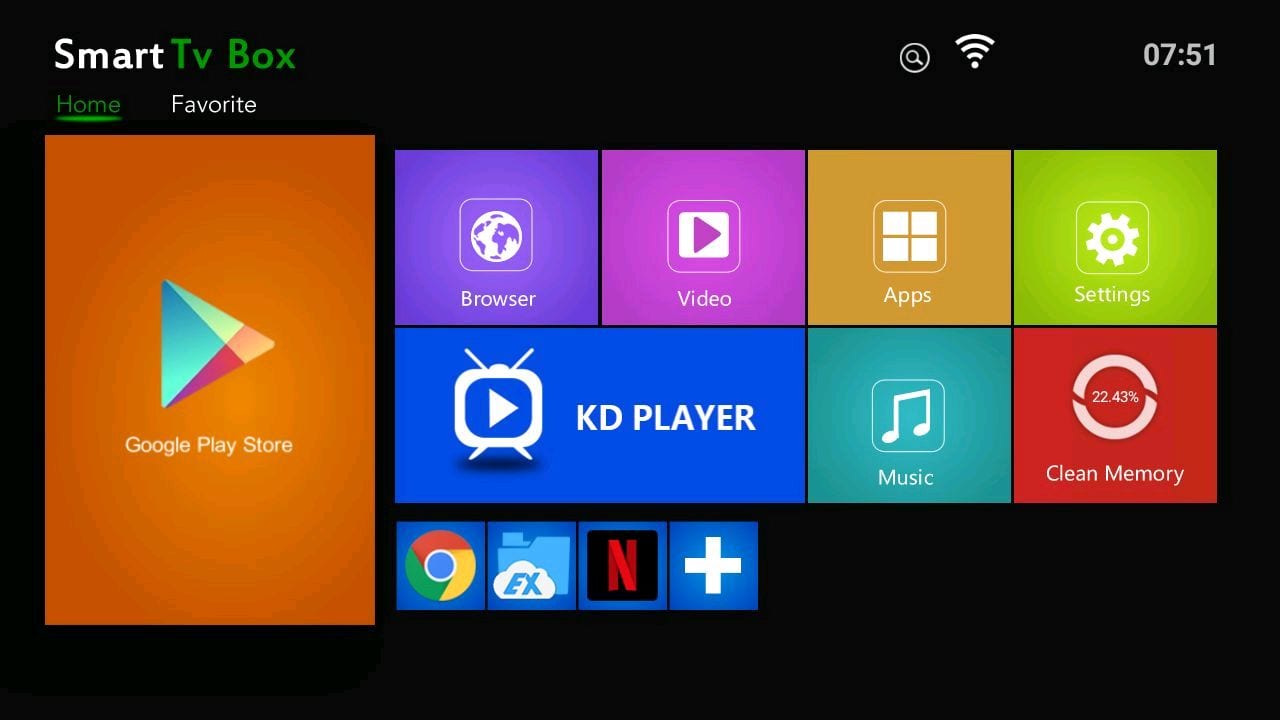
2-通过键入或使用语音命令查找Plex(如果支持)
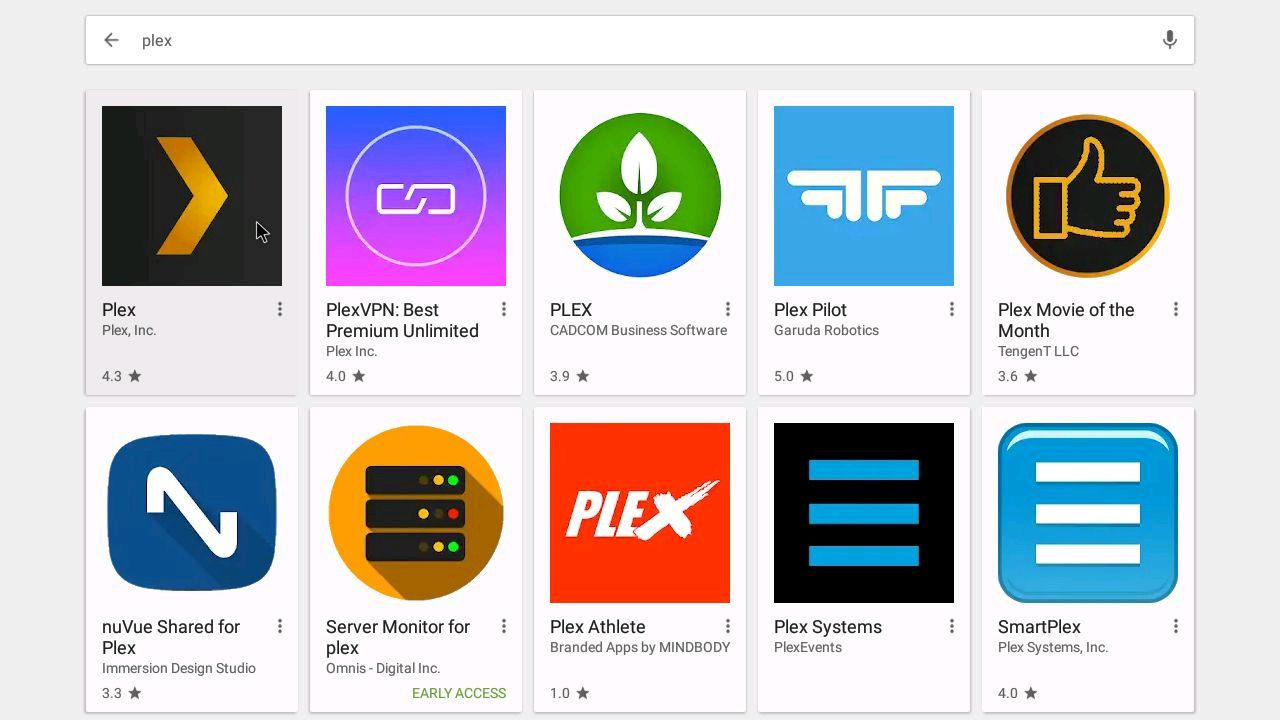
3-单击Plex图标,当它出现在搜索结果中时
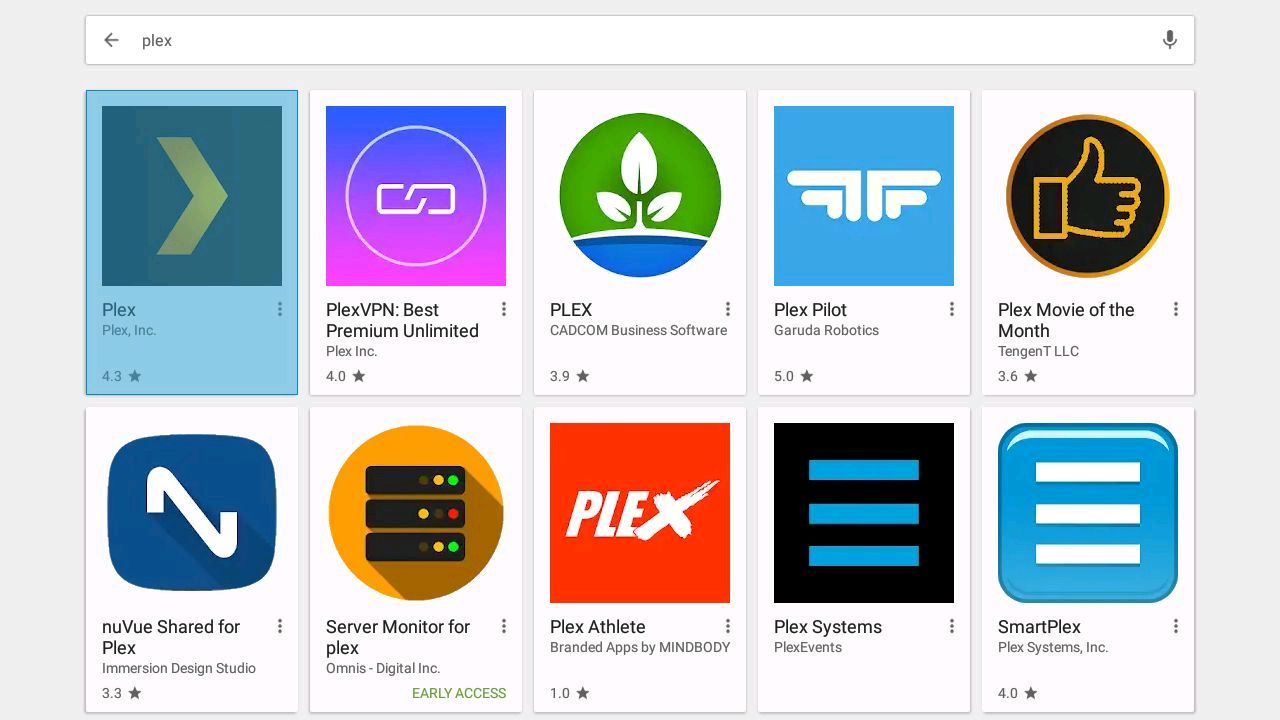
4-单击安装
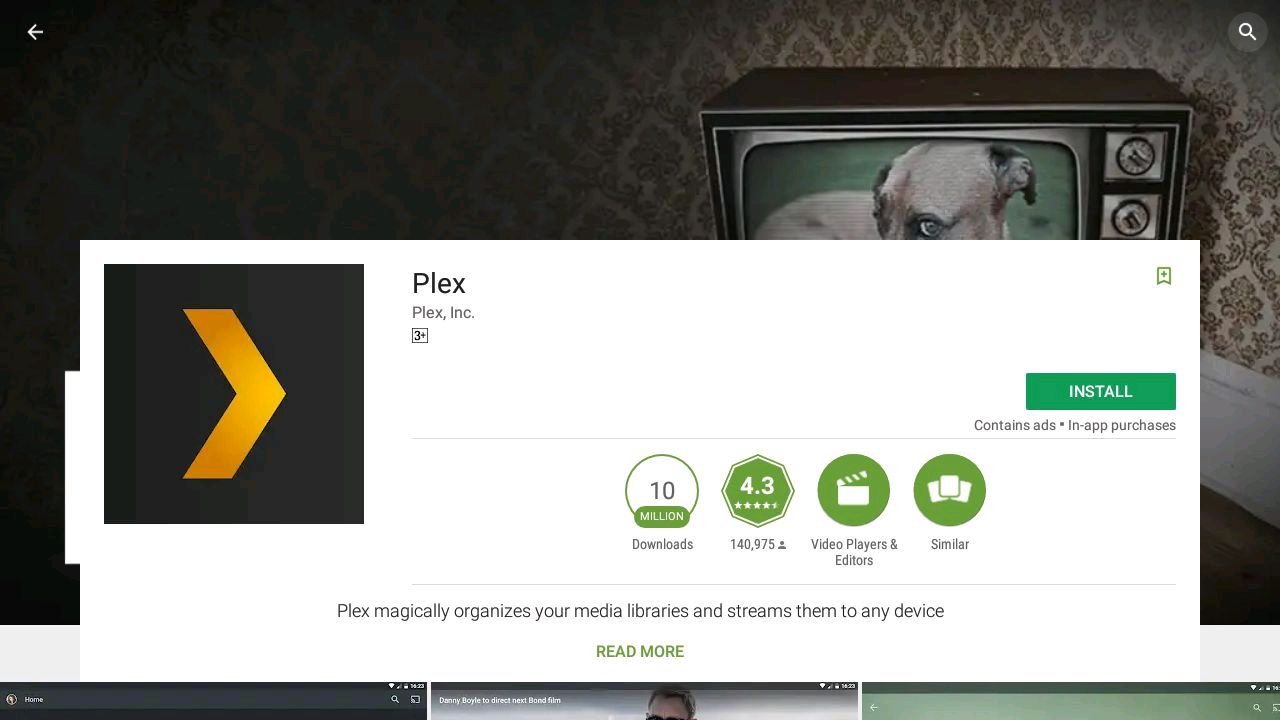
5-单击打开以运行应用程序
如何在FireStick和Android TV Box上设置和使用Plex
如果您使用的是FireStick,则可以从 您的应用程式 & 频道 部分。按住 家 按下Amazon FireStick遥控器上的按钮几秒钟,然后在弹出窗口中单击Apps以访问所有已安装的应用.
如果您使用的是Android电视盒,请访问“应用”部分以访问Plex.
注意:Plex应用程序的界面在FireStick和真正的Android TV OS盒上相同。实际的Android电视盒上可能有所不同。但是,总体上是一样的.
现在,请按照下列步骤操作:
1-首次运行该应用程序时,将显示以下窗口。我假设您已经注册。因此,请点击 登入
注意:虽然您可以单击跳过并继续而不登录,但我建议创建一个帐户并登录
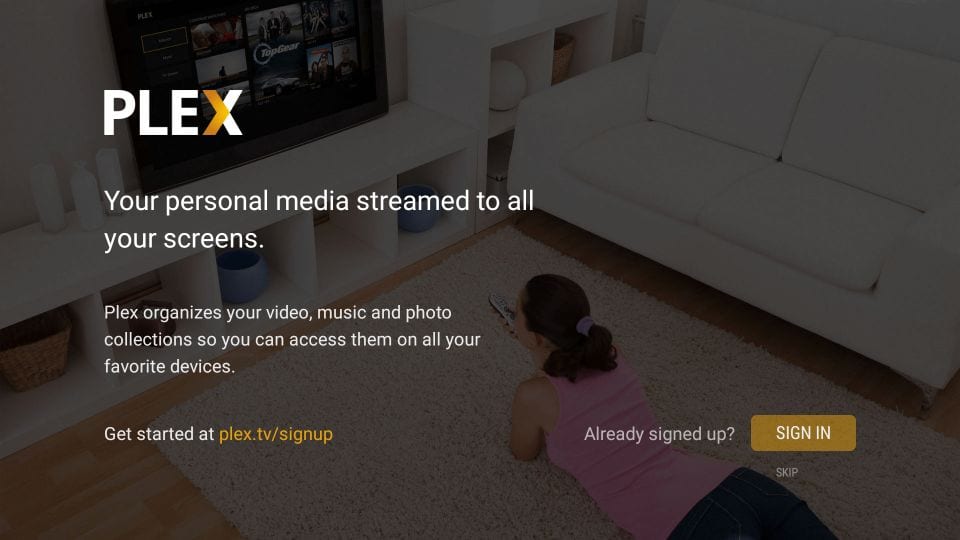
2-FireStick屏幕上出现一个代码
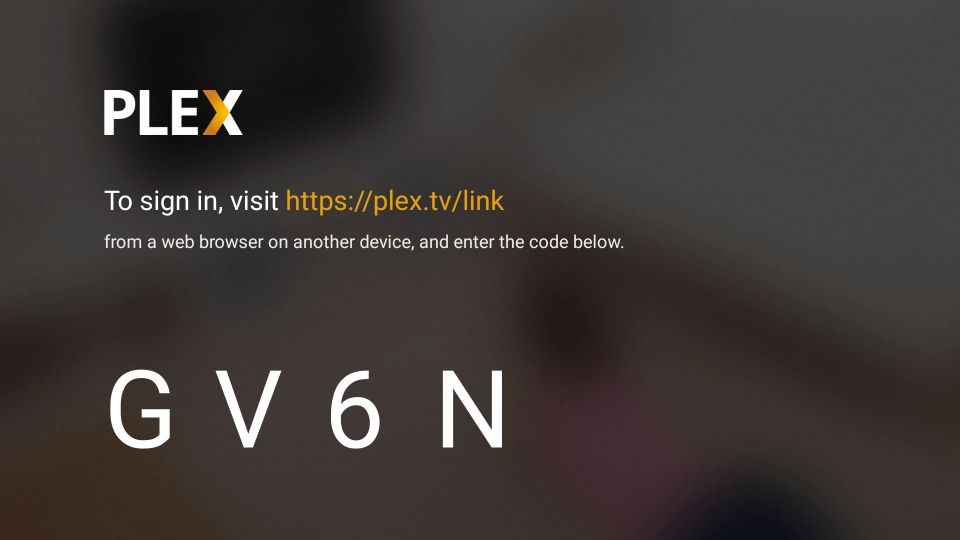
3-使用您的计算机,移动设备或FireStick以外的任何设备,然后访问https://plex.tv/link并输入代码
您需要使用您的Plex帐户凭据登录才能成功进行链接
输入代码后单击链接
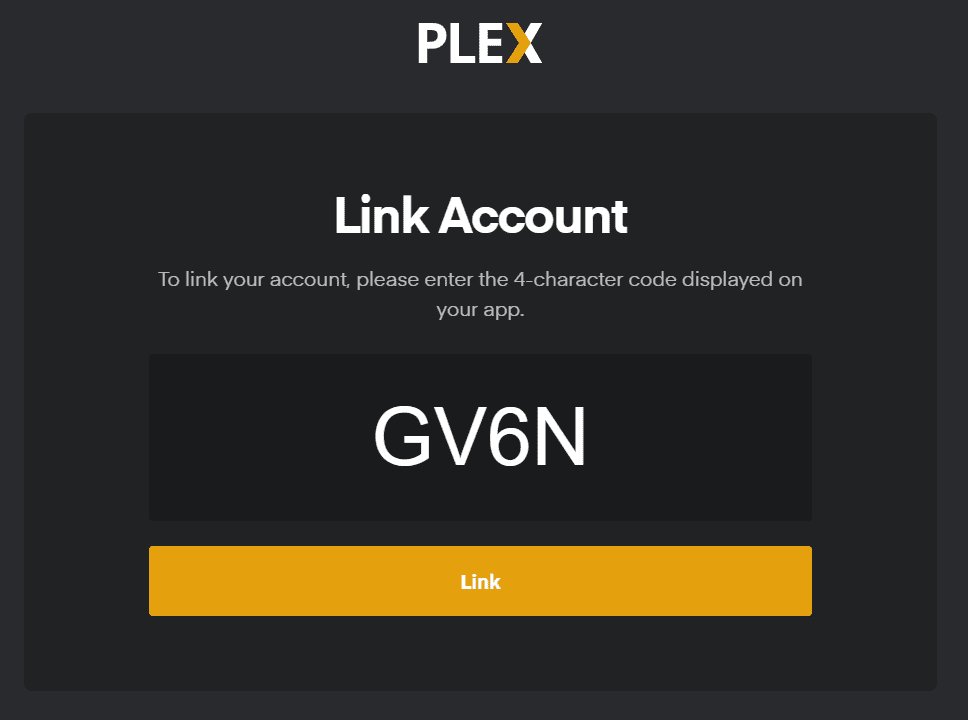
4-你应该看到 帐户已关联 在您输入密码的计算机,移动设备或任何其他设备上进行确认。您现在可以返回FireStick
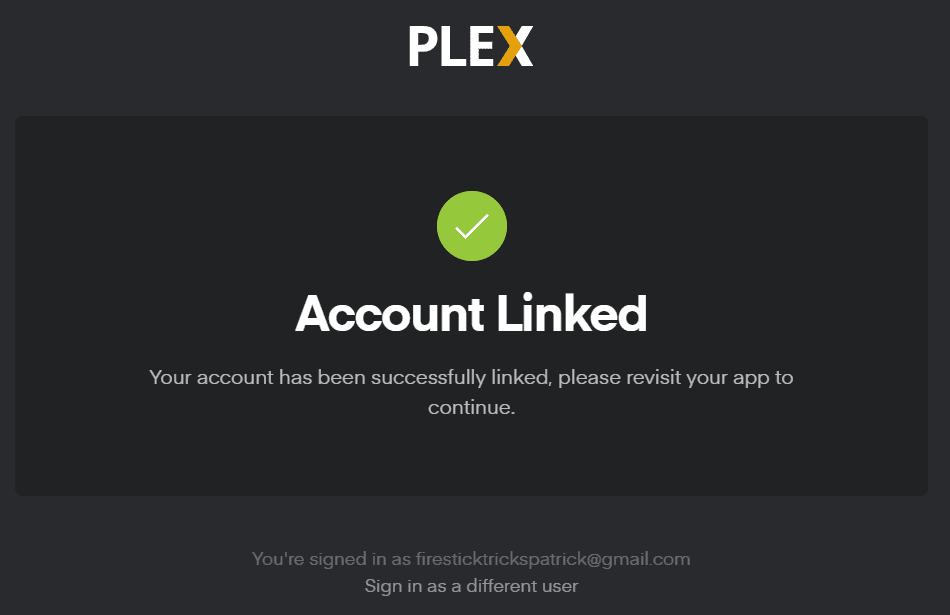
5-一旦链接成功,您将被引导至以下屏幕。请点击 订阅 如果您想购买Plex Pass。您可以使用链接到您的亚马逊账户的付款方式之一进行购买
如果您不想购买通票,请点击 现在不要
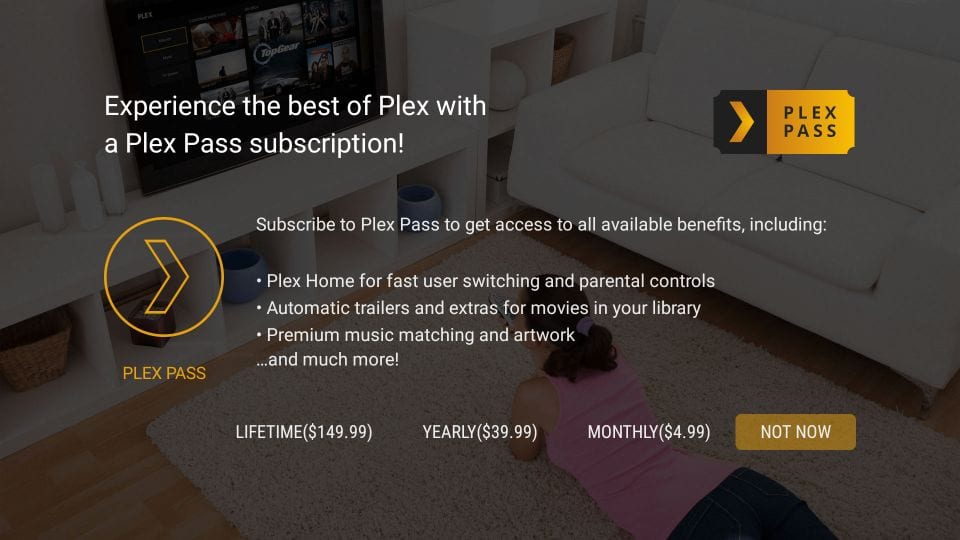
6-如果尚未使用您的Plex帐户设置Plex服务器,则应该看到“找不到服务器”消息。稍后我们将讨论设置服务器。现在,点击 继续
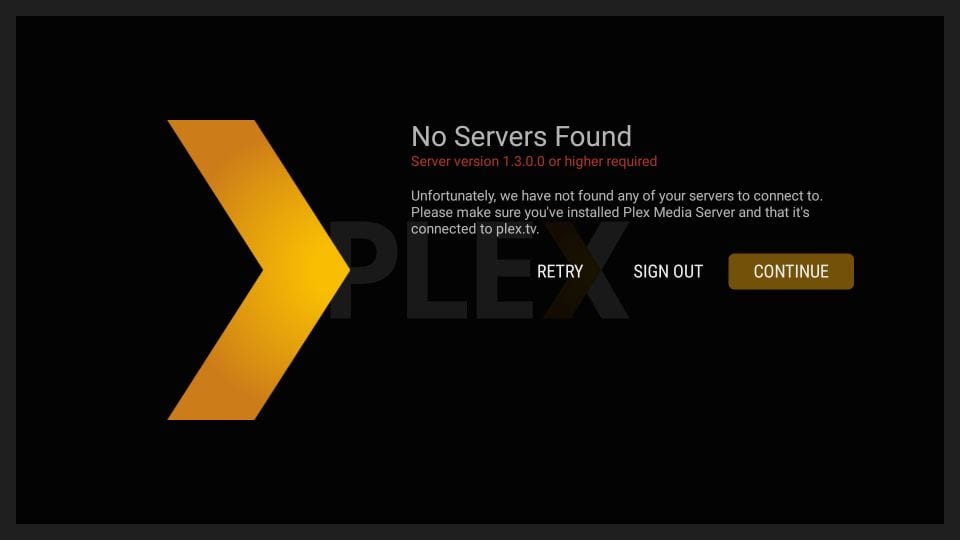
7-这是设置后在FireStick上的Plex应用程序的主屏幕。即使您尚未将应用程序与任何服务器同步,您仍可以流式播放精选的免费内容。有网络节目,新闻视频,播客等等
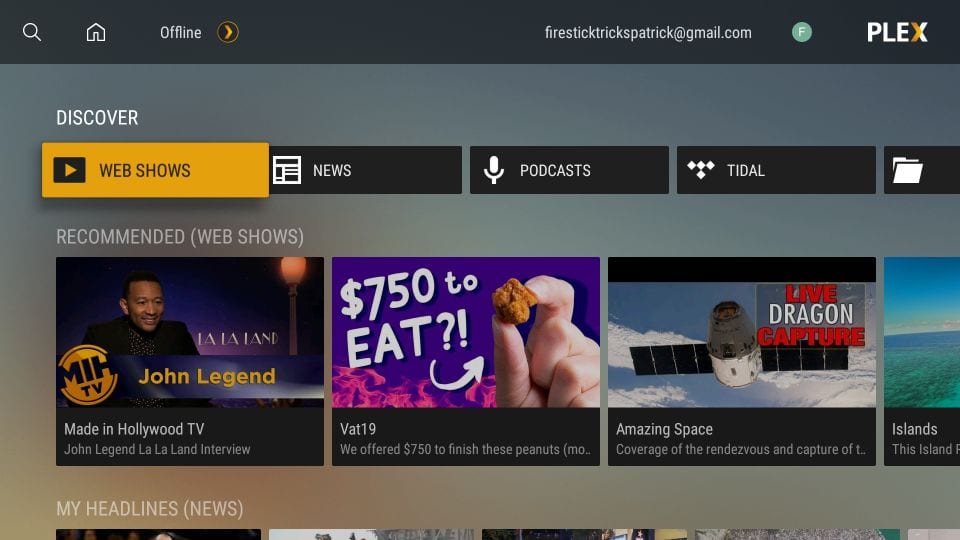
差不多了。这是设置Plex并在FireStick上使用它的方式.
如何安装和设置Plex服务器
尽管Plex具有大量在线内容,但其真正的潜力在于将计算机转换为Plex服务器,从而使您的计算机成为媒体中心。正如我已经说过的,Plex是基于客户端服务器的服务。它具有适用于您可能想到的每个设备平台的客户端应用程序,包括FireStick,手机,计算机等。.
但是,您只能在计算机(Windows,Mac和Linux)和其他可用作服务器的设备(例如NAS)上设置服务器.
重要!!您用作Plex服务器的计算机必须保持打开状态,以允许从安装在FireStick或移动设备上的客户端应用程序访问媒体
这是您的操作方式:
1-在计算机上转到https://www.plex.tv/media-server-downloads/
2-点击 Plex媒体服务器 下拉菜单,然后选择您的计算机操作系统
现在点击 下载 同一网页上的按钮
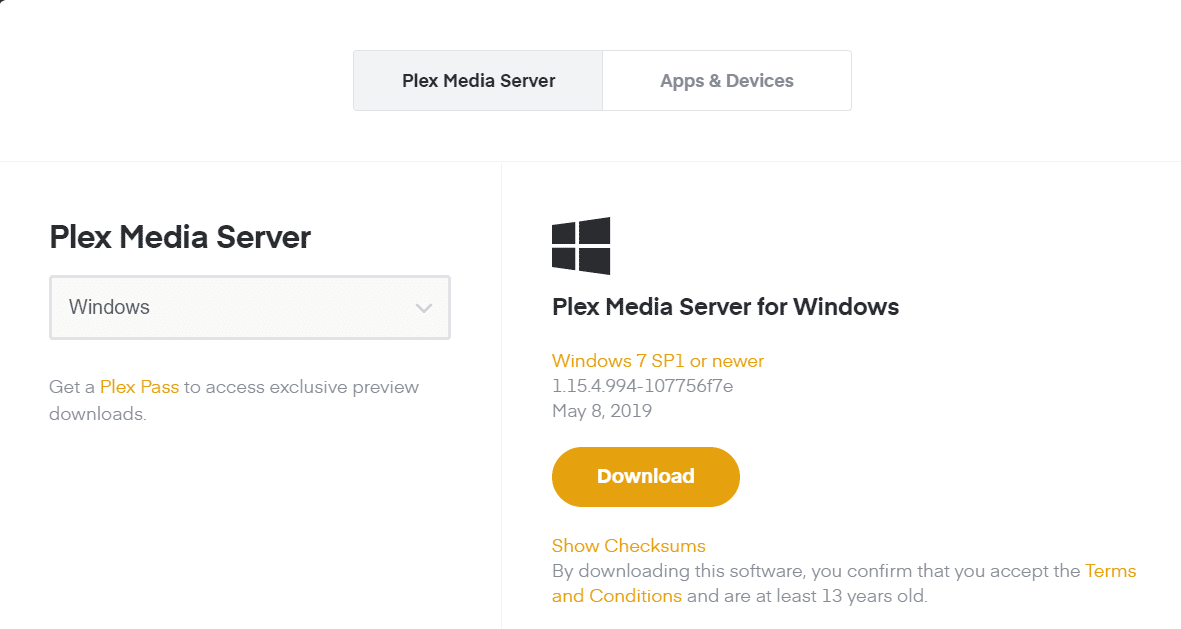
3-转到下载服务器安装文件的文件夹并运行它。按照特定于您的操作系统的说明安装服务器。例如,当我在Windows上运行文件时,出现以下弹出窗口。现在,我必须单击 安装 并按照屏幕上的说明在我的计算机上安装Plex服务器
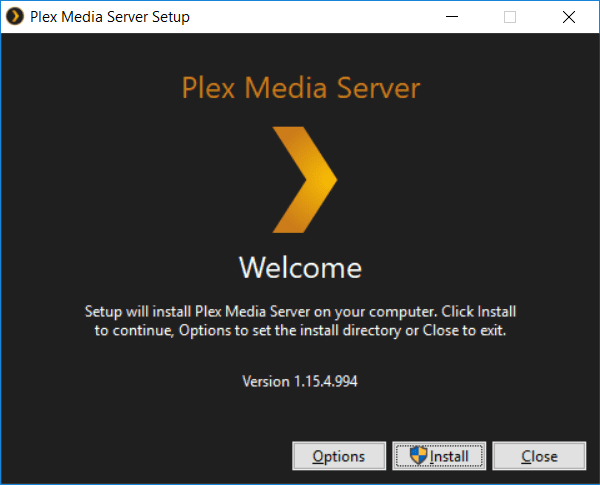
4-安装完成后,您将看到以下窗口。请点击 发射
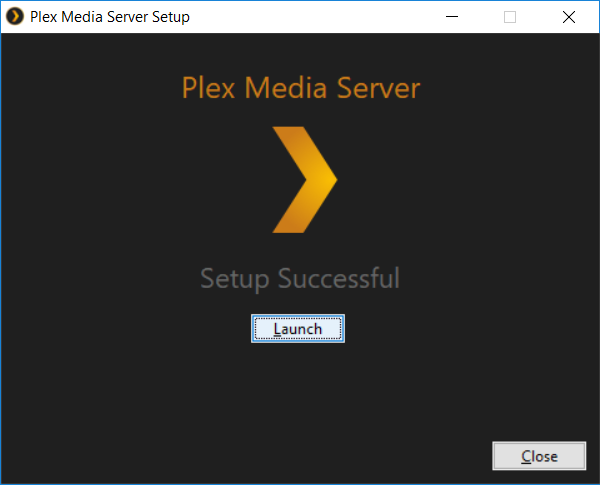
现在将在网络浏览器中执行下一步
5-现在,您将被重定向到计算机上默认浏览器中的网页。如果您尚未登录Plex帐户,则需要先登录.
下一个屏幕将为您提供有关Plex工作原理的快速概述。请点击 得到它了! 纽扣
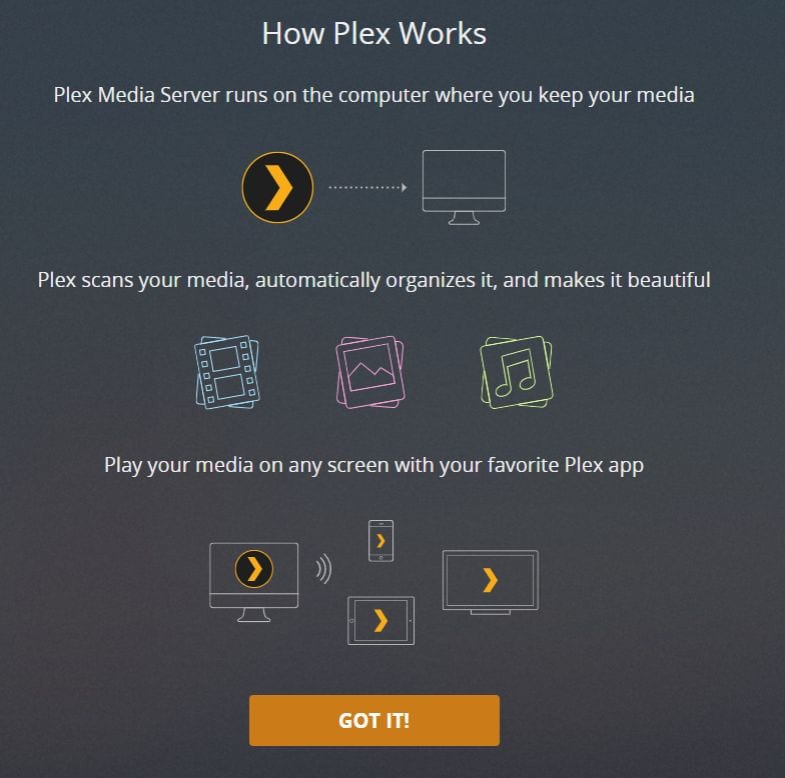
6-现在将要求您命名服务器。使它具有相关性和可识别性。请点击 下一个
注意:如果要从外部客户端(例如FireStick)访问服务器(计算机)上的媒体,请确保该选项 允许我在家外访问我的媒体 被检查
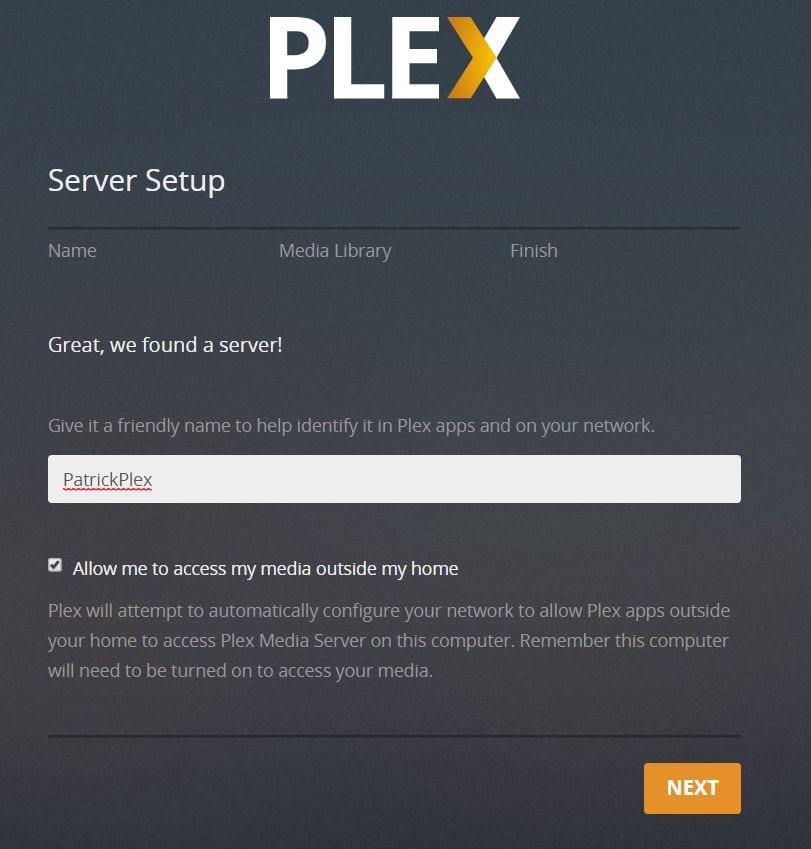
7-在设置过程中,您可以通过单击添加媒体库 添加图书馆. 这使您可以将电影,节目,视频,音乐,图像等添加到服务器,并允许您从外部设备访问它们
请点击 下一个 继续
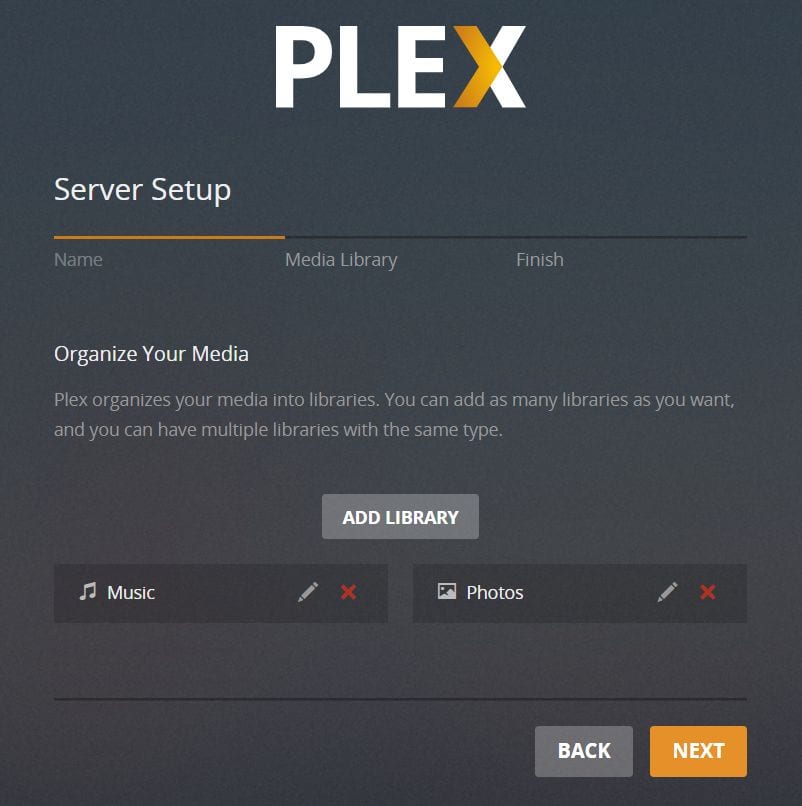
8-点击 完成 总结服务器设置
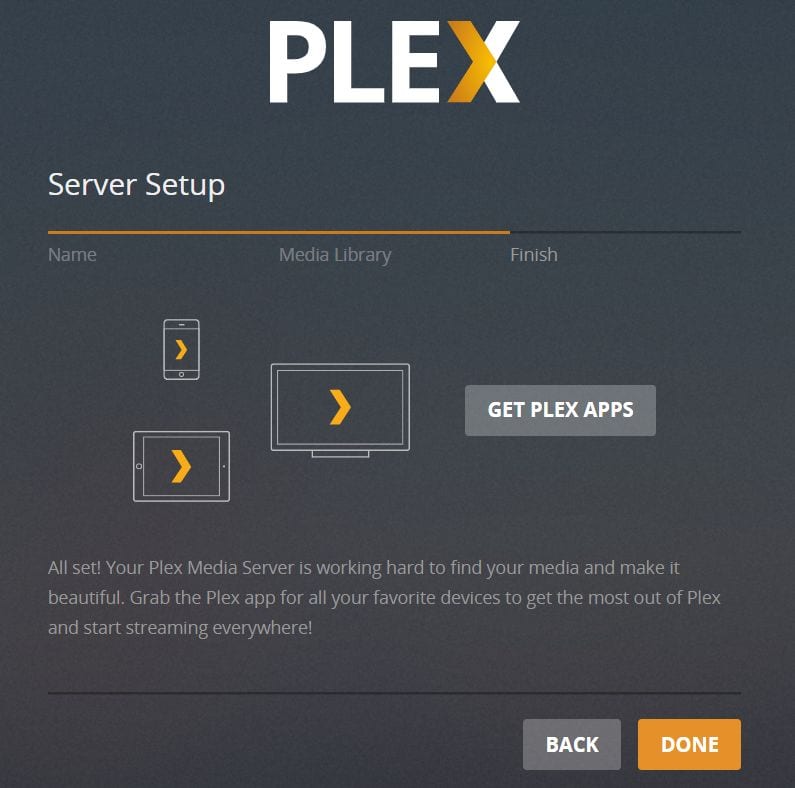
购买Plex Premium(Plex Pass)的好处
如果您要做的就是在客户端设备(例如FireStick)上远程访问计算机上的本地媒体,则可以不购买Plex Pass而使用Plex。但是,购买通行证可为您带来某些独家好处。快速浏览一下:
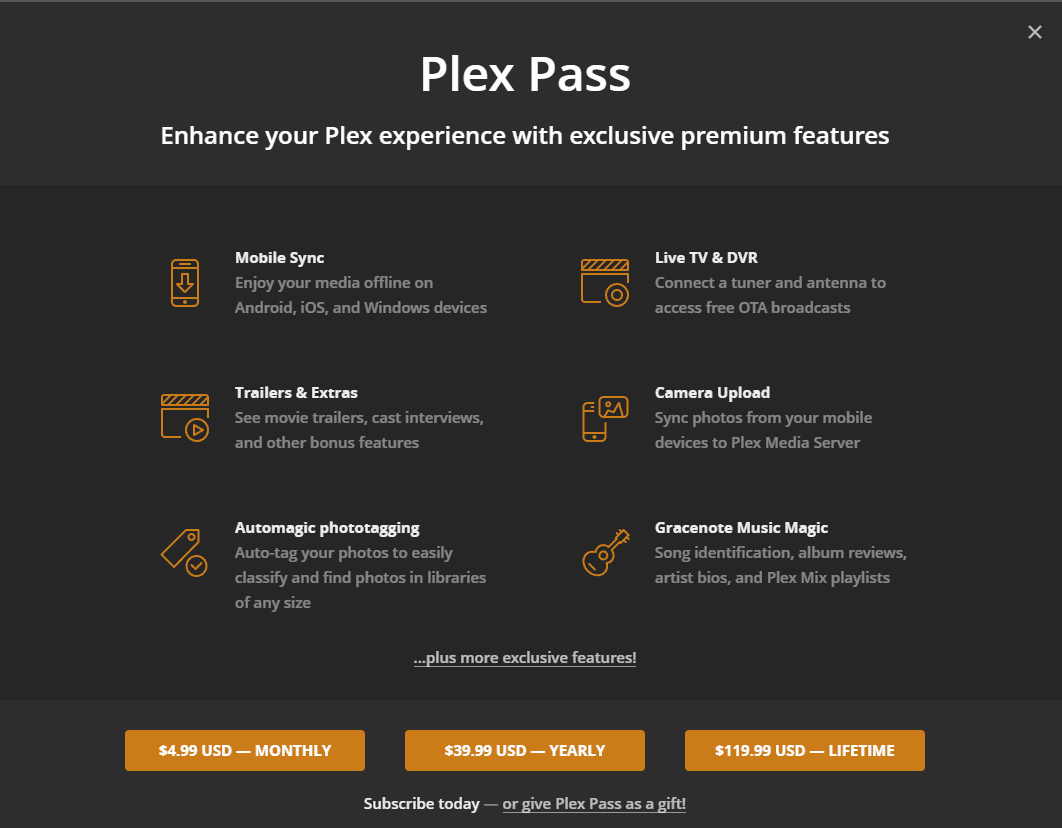
Plex提供以下计划:
– $ 4.99每月
–每年$ 39.99
– $ 119.99终身
最后的话
Plex是一个非常有用的媒体组织工具,它使用客户端-服务器体系结构使您可以访问本地和在线媒体。无论您是在家还是在外,只要在计算机上设置服务器,只要有Internet连接,就可以从任何位置访问本地存储的媒体。您可以在用作服务器的计算机上安装Plex通道,以从所有客户端应用程序流式传输在线媒体。 FireStick本身的存储空间有限。借助FireStick上的Plex,您可以访问计算机上的媒体,而无需使用存储空间。总而言之,它是拥有.
有关:
如何越狱Amazon FireStick
如何在FireStick上安装Stremio
如何在FireStick上安装Kodi

16.04.2023 @ 15:13
.99终身订阅
购买Plex Pass的好处包括:
1. 早期访问新功能和更新
2. 可以使用Plex DVR记录和观看直播电视
3. 可以使用Plex的音乐功能,包括歌词和音乐视频
4. 可以使用Plex的照片功能,包括自动标记和面部识别
5. 可以使用Plex的云同步功能,将媒体同步到云端
6. 可以使用Plex的多用户功能,让家庭成员拥有自己的个人账户
最后的话,Plex是一个非常强大的媒体工具,可以让您在各种设备上访问所有集中存储的媒体。无论您是在家中还是在外出旅行,都可以轻松地访问您的媒体。但是,请注意,如果您使用FireStick观看流媒体版权内容,则可能会遇到麻烦。因此,我建议您使用VPN隐藏您的身份,以确保您的电影观看体验不会受到干扰。